打印机提示0x00004005错误代码是使用打印机适配的问题,往往只需要通过两个方法就能解决,一是通过服务内开启相关设置,二是重新进行网络适配,两种方法操作都很简单。下面就为大家提供打印机提示0x00004005错误代码的详细解决办法,有需要的赶紧来看看吧!
win10连接打印机提示0x00004005错误代码怎么解决的方法一:
1.首先,按键盘上的“win+r”快捷键,打开“运行”窗口;

2.然后,在运行窗口中输入“services.msc”命令,在点击下方的“确定”打开“服务”列表;
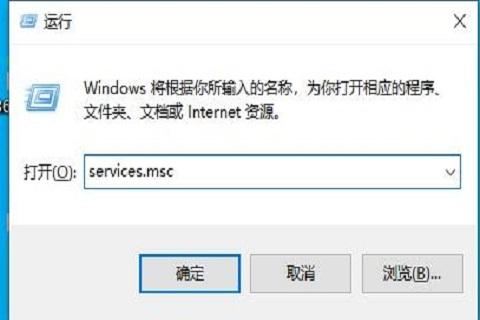
3.接着,在其中找到并打开“server”服务;
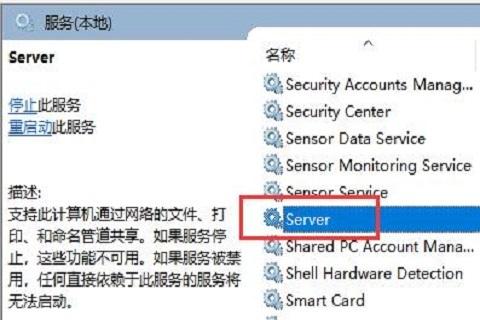
4.在其中找到“启动类型”,将它更改为“自动”,在点击下方的“启动”按钮;
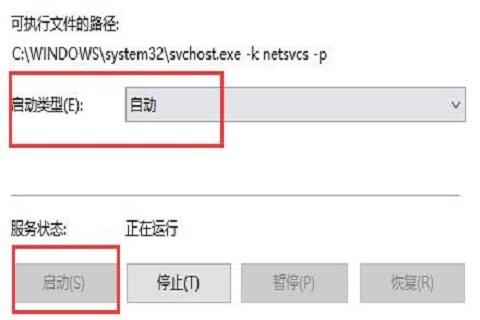
5.最后,设置完成后,点击下方的“确定”进行保存,在尝试连接打印机就可以了。
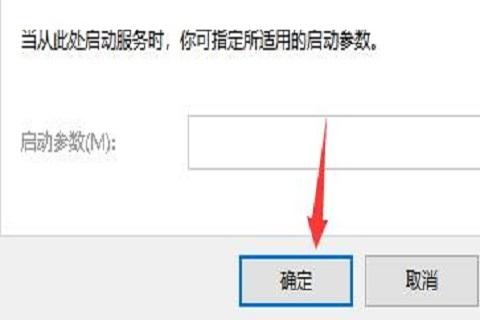
win10连接打印机提示0x00004005错误代码怎么解决的方法二:
1.如果设置完成后还无法连接,那么在进入网络设置,选择“更改适配器选项”;
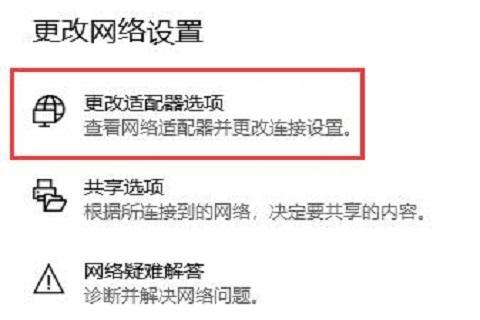
2.右键选择网络,点击“属性”;
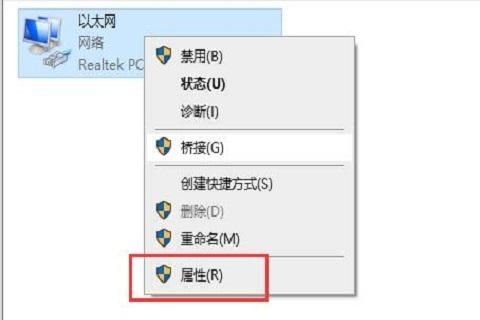
3.确认其中是否安装了“Microsoft网络的文件和打印机共享”;
4.最后,如果没有安装,选中它点击下方“安装”,安装完成后就可以连接打印机了。

以上就是小编今天为大家带来的win10连接打印机提示0x00004005错误代码怎么解决的全部内容,希望能帮助大家吧。
其他人正在搜索:
0x00000002无法连接打印机 0x00000002解决方法0x00000050蓝屏完美解决!0x00000050电脑蓝屏怎么解决?0x00000024蓝屏修复方法!电脑蓝屏出现0x00000024怎么解决?0x0000000a打印机连接失败?连接共享打印机错误0x0000000a操作无法完成错误0x0000709再次检查打印机名称怎么解决










